Menü
Nach der Installation steht schon oben im Header was als erstes gemacht werden muß. Zunächst einmal oben Rechts das Menü anwählen. Am besten gleich die richtige Sprache ausfwählen. Das ist nur die Sprache der App, Sie hat keinen Einfluß auf die Kommunikation mit Dacia. Das Problem: Die App hat sich so rasant witerentwickelt, das diverse neue teile noch nicht übersetzt worden sind. Deshalb erscheint einiges dennoch auf Deutsch.
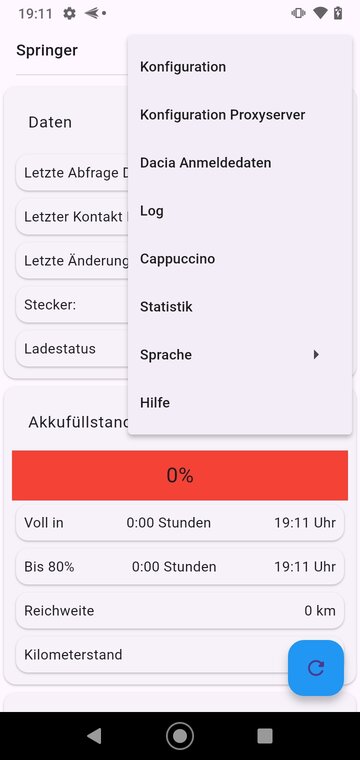
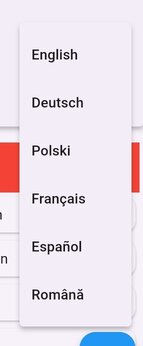
Sollte sich die App nach änderung der Sprachen nicht neu starten, so das bitte manuell machen. Sonst wird die neue Sprache nicht überbernommen. Nachdem das gemacht wurde, werden die Anmeldedaten eingegeben.
Konfiguration
Die Grundkonfiguration des Systems. Sollte ein Proxy-Server verwendet werden, gelten alle Einstellungen, die vorgenommen werden, für jedes Handy. Wird hier also etwas geändert, so überträgt sich die Einstellung auf alle anderen Handys, wenn ein Proxy verwendet wird.
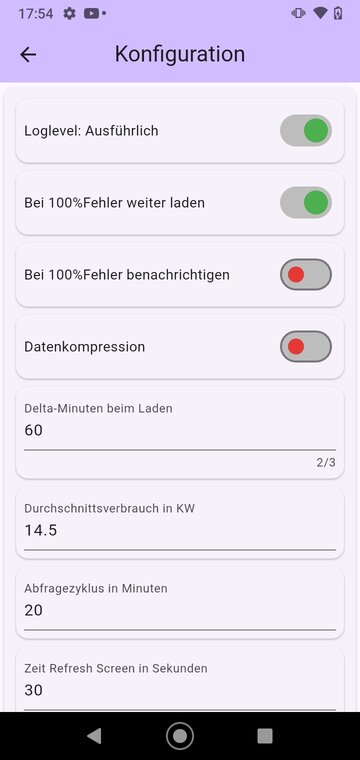
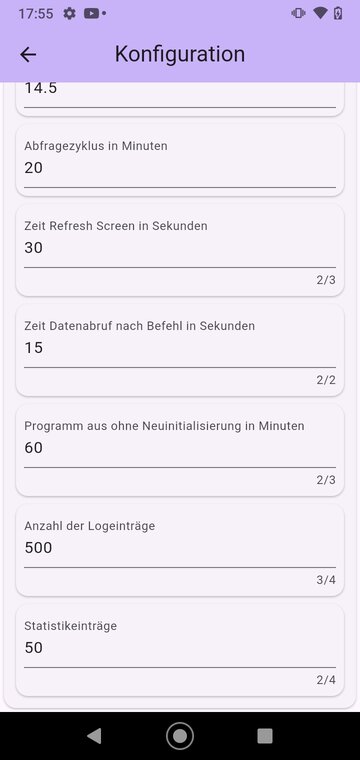
Loglevel Ausführlich
Das Log, welches geschrieben wird, ist ausführlicher als das normale Log. Die einzelnen Bereiche werden separat aufgeführt. Die Daten für den Spring bestehen aus folgenden Komponenten:
Bei 100% Fehler weiterladen
Leider übermittelt Dacjia teilweise falsche Werte. Das kann zur Folge haben, das beim Laden plötzlich von 30% auf 100% gesprungen wird. Wenn das innerhalb von 15 min passiert, dann kann das nur falsch sein. Das Programm versucht den Fehler zu erkennen und schaltet dann den Ladevorgang nicht ab. Das kann natürlich zur Folge haben, das, wenn sehr lange 100% übermittelt werden, zu spät oder nicht abgeschaltet wird. Allerdings schaltet sowieso die Wallbox oder das Auto ab, wenn der Akku voll ist.
Datenkompression
Ob die Daten, die lokal auf dem Mobile/PC gespeichert werden, komprimiert werden sollen. In der regel ist es mit Kompression schneller. Sollte es zu langsam sein, einfach mal testweise ausschalten
Delta-Minuten beim Laden
Wenn eine bestimmte Uhrzeit angegeben wird, zu der das Laden beendet sein soll (z. B. um 17:00 Uhr), wird diese Zeit genommen und abgezogen. Bei 30 Minuten bedeutet das, dass das Laden um 17:00 Uhr minus 30 Minuten, also um 16:30 Uhr, beginnen soll.
Durchschnittsverbrauch in KW
Der Durchschnittsverbrauch des Autos. Der Eintrag hat aktuell noch keine Funktion.
Abfragezyklus in Minuten
In welchen Abständen Daten vom Dacia-Server abgeholt werden. Dieser Wert ist jedoch nur für den Proxy oder einen PC richtig relevant. ein Handy wird kaum in der Lage sein minutengenau zu schalten. Das können nur der Proxy oder ein PC. Es gibt Zwei Probleme dabei:
- Wenn das ahndy im Standby ist, dann wird frühestens alle 15-20min Daten vom Dacia-Server abgeholt, egal was hier eingestellt wird.
- Je öfter abgeholt werden, desto eher steigt die Gefahr das auf einmal 100% Batterriefüllung übermittelt wird.
20min scheint ein guter Wert zu sein. einige arbeiten auch mit 5 min.
Zeit Refresh in Sekunden
Die Zeit, in der der Hauptscreen aktualisiert werden soll. Das bedeutet nicht, dass alle 30 Sekunden Daten abgerufen werden. Es wird nur der Screen aktualisiert. Sollte sich in den letzten 30 Sekunden etwas geändert haben, wird das dann entsprechend aktualisiert.
|Zeit Datenabruf nach Befehl in Sekunden
Wird ein Befehl abgesetzt, so werden nach dieser Zeit erneut Daten vom Dacia-Server abgerufen, um zu schauen, ob der Befehl erfolgreich war.
Programm aus ohne Neuinitialisierung in Minuten
Wird das Programm beendet, dann werden alle Einstellungen gespeichert. Damit ist nicht nur die Konfiguration gemeint, was selbstverständlich ist, sondern auch die internen Variablen. Der Zustand wird sozusagen eingefroren. Beim erneuten Starten der App wird nachgeschaut, ob die Auszeit innerhalb dieser Zeitspanne liegt oder nicht. Wenn ja, dann werden die entsprechenden Variablen geladen; wenn nicht, dann werden sie neu initialisiert. Die Konfiguration bleibt in jedem Fall erhalten.
Anzahl der Logeinträge
Die Anzahl der Einträge, die das Log haben soll. Insbesondere, wenn der Proxy verwendet wird, kann es eventuell sein, dass zu lange Einträge sich negativ auf die Geschwindigkeit auswirken können. Einfach ausprobieren, was für Euch optimal ist.
Statistikeinträge
Anzahl der einträge in der Statistik
Client Proxy-Konfiguration in der App
Warum ist ein Proxy sehr sinnvoll? Die Probleme mit der Kommunikation werden gut hier erklärt: Kommunikationsproblem Und die Lösung des Kommunikations-Problems hier: Der Proxyserver
Standardmäßig arbeitet die App alleine nur auf dem Handy. Die vielen Nachteile dieses Systems wurden schon in der Einleitung angesprochen. Deshalb wurde der Proxy-Server entwickelt. Dieser Proxy-Server kann auf einem kleinen pi-Pi laufen. Er ist aktuell für Linux ARM & x86 verfügbar. Mehr Informationen zurProxy-Server Installation gibt es hier: Anleitung Proxyserver
Wenn der Proxy ausgewählt wurde, dann erscheint folgendes Bild:
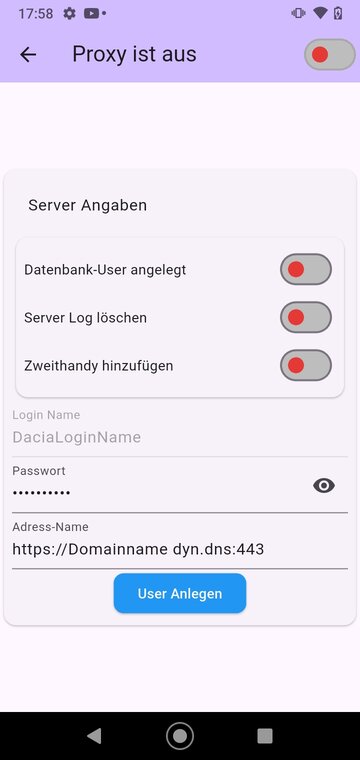
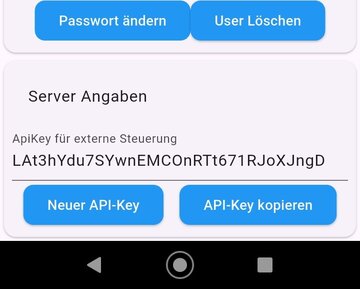
Neu Einrichten
In der App muss der Zugriff zum Proxy-Server eingerichtet werden. Die Einrichtung kann nur erfolgen, wenn zuvor der Dacia-Server konfiguriert wurde. Die Konfiguration, die bis jetzt in der App gemacht wurde, wird auf den Proxy-Server übertragen. Um sich bei einem Proxy anmelden zu können, muß der Proxy offen für neue registrierungen sein. Dazu mehr in Anleitung Proxyserver
Dann wird nur noch der Domainname und der entsprechende Port benötigt. Wenn die Test-Anmeldung beim Dacia-Server erfolgreich war, wird der User auf dem Proxy registriert. Dann ändert sich der Switch Datenbank-User angelegt von rot auf grün.
Folgende Punkte sind also zu machen:
- Im Menu das Formular Dacia Anmeldung aufrufen
- Dacia-User anlegen
- Im Menü unter Proxy das Proxy-Formular aufrufen
- Den Adressnamen und Port eingeben. Etwa so: https://domainname.dyn.dns:Port
- Auf User anlegen drücken
- Wenn der Switch Datenbank-User angelegt grün wird, hat alles funktioniert. Das kann aber 10 Sekunden oder länger dauern
- Oben den Proxy einschalten. Der Schalter wird grün und der Titel ändert sich
Das Zweit-Handy
Der einfachste Fall ist es, wenn schon alles eingerichtet ist und nur ein weiteres Handy hinzugefügt werden soll. Das bedeutet, das schon ein Handy mit einem Proxy gekoppelt wurde. Folgendermaßen ist zu koppeln:
- Im Menü den Proxy aufrufen
- Den Schalter Zweithandy koppeln einschalten. Nun wir auch der Schalter Datenbank-User angelegt grün
- Entsprechend Login Name, Passwort und die Serveradresse eingeben
Sobald diese Punkte ausgefüllt worden sind, einfach den Schalter Zweithandy hinzufügen einschalten, und fertig. Es rappelt etwas, nun muß nur noch der Schalter oben eingeschaltet werden. Fertig.
Unter Logs erscheinen nun die Log-einträge des Proxy, getrennt von den og-einträgen die das Handy lokal macht. Es steht vor den Zeilen, die vom Proxy kommen, ein P für Proxy.
die Funktionsweise
Nun holt der Proxy alle x Minuten die Daten vom Dacia-Server ab. Wie oft, das hab Ihr in der Konfiguretion unter dem Punkt Abfragezyklus in Minuten eingegben. Standardmäßig steht es auf 20min. Das ist ein guter Kompromiß zwischen der Aktualität der Daten und des 100% Problems. Leider bekommt man gerne die Rückmeldung das der Akku zu 100% voll ist zwischendurcht, auch wenn er fast leer ist. Oder der Zugang wird plötzlich gesperrt.
Wenn in der App etwas in der Konfiguration geändert wird, so werden die Änderungen sofort an den Proxy weitergegeben.
Der Proxy selbst schaut jede Minute nach, ob ein Befehl ausgeführt werden muss. So werden minutengenau die entsprechenden Schaltungen an den Dacia-Server weitergegeben. Auch wenn es außerhalb des Zyklus liegt kommuniziert der Proxy mit dem Server. Wenn z.B. die Klimaanlage eingeschaltet werden muß, oder die gewünschte Akkukapazität vermutlich erreicht ist. In diese Fall holt er sich zu dem Zeitpunkt die aktuellen Daten und entscheidet dann, wenn der Akku noch nicht das Ziel erreicht hat, wann er wieder den Server fragt. Das kann dan auch mal sein, das er 3x hintereinender jede Minute nachschaut ob das Ziel erreicht ist. Sofern das nicht 20x hintereinander passiert, ist das auch kein Problem.
Externe Steuerung
Solltet Ihr in der Formular Lademanagement die externe Steuerung eingeschaltet sein, dann erscheint Bild 2. Der ApiKey kann in die Zwischenablage kopiert werden, um ihn dann in das Sript externStartStop.sh einzutragen. Auf Wunsch kann auch ein neuer Key generiert werden. Dieser Key dient zur Anmeldung an den Proxy. es wird also kein Benutzername und kein Passwort benötigt. Genauers steht unter Externe Steuerung.
Bleibt noch zu bemerken, das die Passwörter auf dem Proxy genauso wie in der App verschlüsselt abgespeichert werden.
Wenn Ihr einen eigenen Proxy mauen wollt, so gibt es hier die Anleitung dazu: Anleitung Proxyserver Bau
wollt Ihr schon einmal testen oder könnt/wollt keinen eigenen Proxy bauen:
ich selbst stelle einen Proxy kostenlos zur Verfügung: 8 Autos laufen aktuell auf dem Proxy.
Hier der Zugang zu meinem Proxy:
Aktuell leider kein Zugang seit dem 25.11.2025 da einige Tests gemacht werden müssen. Zm Zweifesfall bitte im Springforum melden.
Dacia Anmeldedaten
In diesem Formular werden die Login-Daten für den Dacia-Server eingegeben. Es sind die gleichen Daten, die auch von der originalen Dacia-App verwendet werden, und die auch für die Webseite verwendet werden. Wichtig: Es muss vorher unbedingt die Kopplung der Dacia-App mit dem Dacia-Server nach Anleitung von Dacia erfolgen. Nur wenn das funktioniert, kann auch die App eingebunden werden. Sollten mehrere Handys gekoppelt werden, wird die Verwendung des Proxy-Servers empfohlen. Dann besteht nicht die Gefahr, dass sich unterschiedliche Einstellungen widersprechen. Auch besteht nicht die Gefahr, dass der Dacia-Server durch zu viele Abrufe dicht macht.
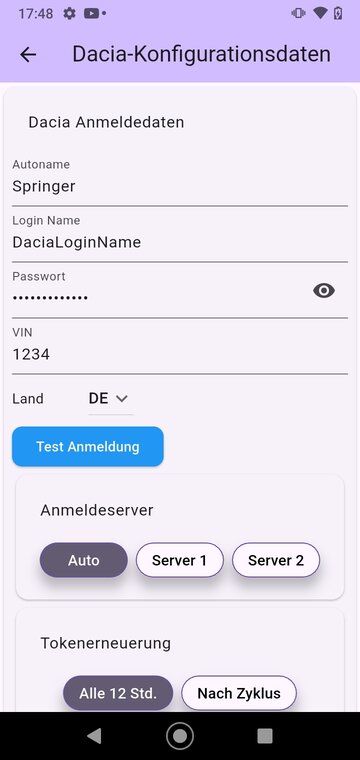
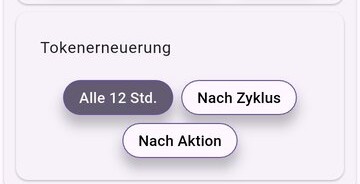
Login Name
Der Login-Name, der auch für die originale Dacia-App verwendet wird.
Passwort
Das Passwort, welches auch für die originale App verwendet wird.
VIN
Die VIN von Ihrem Dacia Spring.
Land
Das Land, in dem sich das Auto befindet oder für das das Auto gedacht war. So weiß ich z. B., dass ein Schweizer Spring auch mit Österreich funktioniert. Folgende Länder gibt es momentan für die App:
- DE Deutschland
- AT Österreic
- SE Schweden
- GB Großbritannien
- IT Italien
Falls das passende Land nicht dabei ist, einfach ausprobieren. Für die Kommunikation mit Dacia ist diese Einstellung entscheidend und nicht die Einstellung der Sprache für die App. Die Daten werden übrigens automatisch gespeichert. Deshalb ist auch kein Save-Button vorhanden.
Test Anmeldung
Mit diesem Button kann getestet werden, ob die Anmeldung funktioniert. Der Test ist jedoch mit Vorsicht zu genießen. Die Erfahrung zeigt, dass es auch möglich ist, dass alles richtig eingestellt ist, der Test dennoch nicht funktioniert. In dem Fall einfach die App beenden und neu starten. Dann sollte es funktionieren. Es kann auch teilweise 30 Minuten dauern, bis alles funktioniert.
Anmeldeserver
Leider gibt es bei Dacia immer wiedr massive Anmedeprobleme. ich habe rausgefunden, das verscheidene Anmeldeserver benutzt werden. So habe ich das, das die original Dacia-App auf dem Android und im Web nicht funktioniert, wohl aber über das IPhone. Ich habe dann festgestellt, daß das IPhone einen anderen Anmeldeserver benutzt als die anderen. Ich habe nun in der App die beiden Server hinterlegt. Server1 ist der, den mein iPhone benutzt, Server2 ist der, den der Rest benutzt. Normalerweise sollte Auto die beste Wahl sein. Funktioniert der eine Server nicht, so wird zum andere gewechselt.
Tokensteuerung
Bei der Anmeldung wird ein Token übergeben der 24Std. gültig ist. Es muß also nicht immer eine Neuanmeldung gemacht werden. Leider ist die Dacia-Anmeldung sehr unzuverlässig. Deshalb gibt es drei Müglichkeiten:
- Alle 12 Stunden: der Token wird alle 12 Stunden erneuert
- Nach jedem Zyklus: Der Token wird nach jedem Zyklus erneuert. Sit als zyklus z.B. 15min eingestellt, so wird nach 15min der Token erneuert
- Nach Aktion: sobald eine Aktion gemacht wirde, wird ein neuer Token angefordert
-
Sollte es Probleme geben hier einfach mal umstellen.
Logscreen
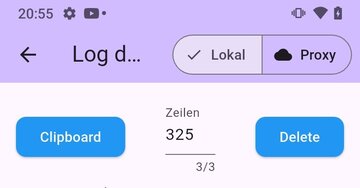
Der Button Clipboard kopiert die Anzahl der Zeilen, die unter Zeilen stehen. Die Zeilenanzahl kann angewählt und geändert werden. Der Button Delete löscht das Log. Im Log selbst werden alle Ereignisse, die die Kommunikation betreffen, festgehalten. Wenn ein P vor dem Eintrag steht, dann wurde er vom Proxy-Server erzeugt. Wenn kein Proxy vorhanden ist, dann erscheint auch kein P im Log. Oben rechts kann zwischen dem Lokalen und dem Proxy-Log umgeschaltet werden. Wenn der Proxy aktiv ist, dann stellt sich die Anzeige automatisch auf Proxy sobald der Screen aufgerufen wird.
Statistik
Die Statistik die den Verbrauch ausrechnet auflistet. in der (Konfiguration(/anleitungapp/konfiguration) unter Statistikeinträge kann auch eingestellt werden, wie viele Zeilen die App sich merken soll.
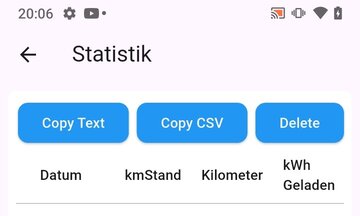
Hilfe
In der Hilfe kann man
- um etwas nachzuschauen schnell auf die Homepage gehen,
- es wird die aktuelle ersion angezeigt,
- und das warscheinlcih wichtigste: Oben rechts befindet sich die Umschaltung der Ansicht
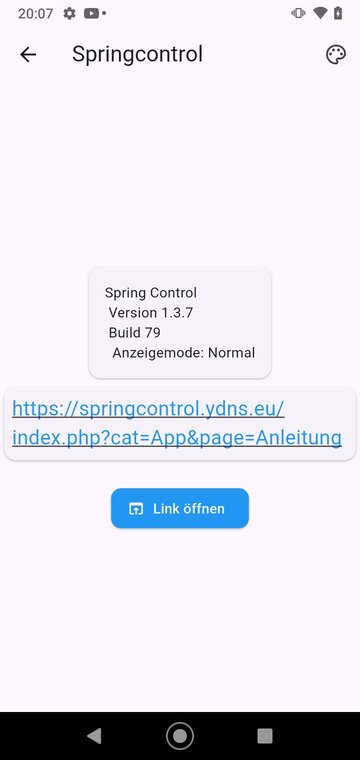
Bild 1: Hilfe-Screen 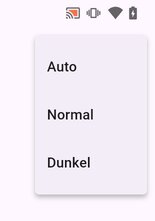
Bild 2:Ansicht